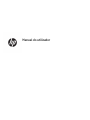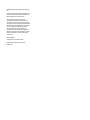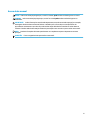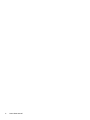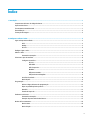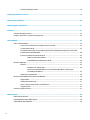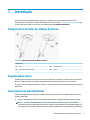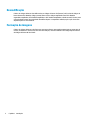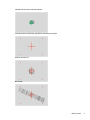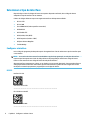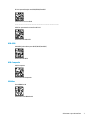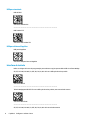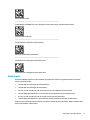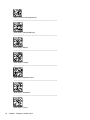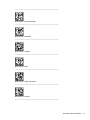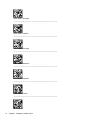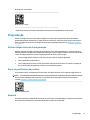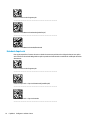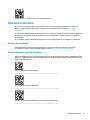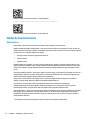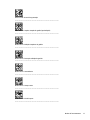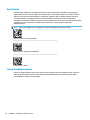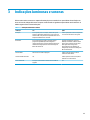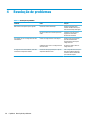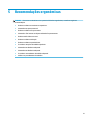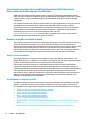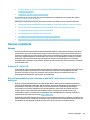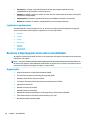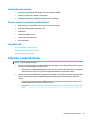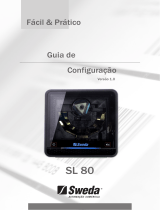HP Engage Flex Pro Retail System Manual do usuário
- Tipo
- Manual do usuário
Este manual também é adequado para
- Engage Go Mobile System
- Engage One All-in-One System Base Model 145
- Engage One All-in-One System Model 143
- RP5 Retail System Model 5810
- RP9 G1 Retail System Model 9015
- RP9 G1 Retail System Model 9015 Base Model
- RP9 G1 Retail System Model 9018
- RP9 G1 Retail System Model 9018 Base Model
- RP9 G1 Retail System Model 9115
- RP9 G1 Retail System Model 9118

Manual do utilizador

© Copyright 2019 HP Development Company,
L.P.
Windows é uma marca comercial registada ou
marca comercial da Microsoft Corporation nos
Estados Unidos e/ou noutros países.
As informações contidas no presente
documento estão sujeitas a alteração sem
aviso prévio. As únicas garantias que cobrem
os produtos e serviços da HP são estabelecidas
exclusivamente na documentação de garantia
que os acompanha. Nenhuma declaração
constante deste documento deverá ser
interpretada como constituição de garantia
adicional. A HP não se responsabiliza por erros
técnicos e editoriais ou por omissões neste
documento.
RMN: HSN-DL01
Primeira edição: outubro de 2019
Número de publicação do documento:
L60466-131

Acerca deste manual
AVISO! Indica uma situação perigosa que, se não for evitada, pode resultar em lesões graves ou morte.
CUIDADO: Indica uma situação perigosa que, se não for evitada pode resultar em lesões ligeiras ou
moderadas.
IMPORTANTE: Indica informações consideradas importantes, mas não associadas a perigo (por exemplo,
mensagens relativas a danos materiais). Alerta o utilizador para o facto de que o incumprimento do
procedimento exatamente como descrito pode resultar na perda de dados ou em danos no hardware ou
software. Contém também informações essenciais para explicar um conceito ou para concluir uma tarefa.
NOTA: Contém informações adicionais para destacar ou complementar pontos importantes no texto
principal.
SUGESTÃO: Fornece sugestões úteis para realizar uma tarefa.
iii

iv Acerca deste manual

Índice
1 Introdução .................................................................................................................................................... 1
Componentes do leitor de códigos de barras ........................................................................................................ 1
Suporte mãos-livres .............................................................................................................................................. 1
Funcionamento omnidirecional ............................................................................................................................. 1
Descodicação ....................................................................................................................................................... 2
Formação de imagens ............................................................................................................................................ 2
2 Congurar e utilizar o leitor ........................................................................................................................... 3
Ligar ao dispositivo antrião ................................................................................................................................. 3
USB ....................................................................................................................................................... 3
Wedge .................................................................................................................................................. 3
RS-232 ................................................................................................................................................. 4
Desligar e ligar o cabo ............................................................................................................................................ 4
Utilizar o leitor ....................................................................................................................................................... 4
Sistema de orientação ......................................................................................................................... 4
Selecionar o tipo de interface ................................................................................................................................ 6
Congurar a interface .......................................................................................................................... 6
RS-232 ............................................................................................................................... 6
USB-OEM ........................................................................................................................... 7
USB-Composite ................................................................................................................. 7
IBM46xx ............................................................................................................................. 7
USB para terminais ............................................................................................................ 8
USB para leitores Magellan ............................................................................................... 8
Interface de teclado ............................................................................................................................. 8
Modo de país ........................................................................................................................................ 9
Programação ....................................................................................................................................................... 13
Utilizar códigos de barras de programação ...................................................................................... 13
Repor as predenições do produto ................................................................................................... 13
Numlock ............................................................................................................................................. 13
Estado de Caps Lock .......................................................................................................................... 14
Parâmetros de leitura .......................................................................................................................................... 15
Sistema de orientação ....................................................................................................................... 15
Duração do ponto verde de boa leitura ............................................................................................ 15
Modos de funcionamento .................................................................................................................................... 16
Modo Leitura ...................................................................................................................................... 16
Modo Seleção .................................................................................................................................... 18
v

Leitura de múltiplos rótulos .............................................................................................................. 18
3 Indicações luminosas e sonoras .................................................................................................................... 19
4 Resolução de problemas ............................................................................................................................... 20
5 Recomendações ergonómicas ....................................................................................................................... 21
6 Limpeza ...................................................................................................................................................... 22
Soluções de limpeza comuns .............................................................................................................................. 22
Limpar o recetáculo e as superfícies das janelas ................................................................................................ 22
7 Acessibilidade ............................................................................................................................................. 23
A HP e a acessibilidade ........................................................................................................................................ 23
Encontrar as ferramentas tecnológicas de que necessita ............................................................... 23
O compromisso da HP ....................................................................................................................... 23
International Association of Accessibility Professionals (IAAP) (Associação Internacional dos
Prossionais de Acessibilidade) ........................................................................................................ 24
Encontrar a melhor tecnologia de apoio ........................................................................................... 24
Avaliar as suas necessidades .......................................................................................... 24
Acessibilidade para dispositivos da HP .......................................................................... 24
Normas e legislação ............................................................................................................................................ 25
Normas .............................................................................................................................................. 25
Mandato 376 – EN 301 549 ............................................................................................ 25
Diretrizes de Acessibilidade para o Conteúdo da Web (WCAG - Web Content
Accessibility Guidelines) ................................................................................................. 25
Legislação e regulamentos ............................................................................................................... 26
Recursos e hiperligações úteis sobre acessibilidade .......................................................................................... 26
Organizações ..................................................................................................................................... 26
Instituições educacionais .................................................................................................................. 27
Outros recursos relacionados com deciência ................................................................................. 27
Ligações da HP .................................................................................................................................. 27
Contactar o suporte técnico ................................................................................................................................ 27
8 Especicações ............................................................................................................................................. 28
Especicações do leitor ....................................................................................................................................... 28
Profundidade de campo (DOF) (típica)* ............................................................................................................... 28
Capacidade de descodicação ............................................................................................................................. 29
vi

1 Introdução
Para informações de regulamentação e segurança, consulte os Avisos do Produto incluídos no kit de
documentação. Para aceder ao manual do utilizador mais recente, vá até http://www.hp.com/support e siga
as instruções para localizar o seu produto. Em seguida, selecione Manuais do Utilizador.
Componentes do leitor de códigos de barras
Tabela 1-1 Componentes do leitor de códigos de barras
Componentes
(1) Luz (3) Janela de leitura
(2) Orifício de libertação do cabo (4) Gatilho
Suporte mãos-livres
Está disponível um suporte mãos-livres ou um suporte integrado, consoante o modelo. O suporte mantém o
leitor de códigos de barras num ângulo que permite efetuar a leitura mãos-livres e arrumar o leitor.
Ao inserir o leitor de códigos de barras no suporte, o modo de leitura muda automaticamente para o modo de
mãos-livres.
Funcionamento omnidirecional
O leitor de códigos de barras é um leitor omnidirecional que lhe permite ler um código de barras a partir de
qualquer orientação.
▲ Para ler um símbolo ou capturar uma imagem, aponte o leitor de códigos de barras e prima o gatilho.
NOTA: Se o leitor de códigos de barras estiver posicionado no respetivo suporte, o leitor deteta
automaticamente um código de barras dentro do campo de visão utilizando o acoplamento magnético.
Em seguida, o leitor muda o sistema de leitura do modo de gatilho para o modo de deteção automática.
Componentes do leitor de códigos de barras 1

Descodicação
O leitor de códigos de barras descodica todos os códigos de barras 1D (lineares) e 2D, incluindo códigos de
barras lineares GS1 DataBar, códigos postais (China Post) e códigos empilhados (como GS1 DataBar
expandidos empilhados, GS1 DataBar empilhados e GS1 DataBar empilhados omnidirecionais). O leitor envia
o uxo de dados a partir de um símbolo descodicado para o computador antrião, após o que o leitor ca
disponível para ler outro símbolo.
Formação de imagens
O leitor de códigos de barras pode funcionar como uma câmara, capturando imagens inteiras ou parciais de
rótulos, assinaturas e outros itens. Para mais informações, consulte o Utilitário de Conguração de Leitores
de Códigos de Barras HP da Série D.
2 Capítulo 1 Introdução

2 Congurar e utilizar o leitor
Execute os seguintes passos para ligar o leitor de códigos de barras e iniciar a comunicação com o antrião:
1. Ligue o cabo ao leitor de códigos de barras e ao dispositivo antrião (consulte Ligar ao dispositivo
antrião na página 3).
2. Congure a interface (consulte Congurar a interface na página 6).
3. Programe o leitor de códigos de barras (consulte Programação na página 13).
Ligar ao dispositivo antrião
Utilize as seguintes ilustrações para determinar como ligar o leitor.
USB
Wedge
Ligar ao dispositivo antrião 3

RS-232
Desligar e ligar o cabo
Para remover o cabo de interface do leitor de códigos de barras, siga estes passos:
1. Insira a extremidade esticada de um clipe de papel no orifício de libertação na parte posterior do punho.
2. Enquanto aplica pressão, puxe o cabo para fora.
SUGESTÃO: Ao inserir o cabo, certique-se de que o gancho do conector está situado do mesmo lado do
orifício de libertação do leitor de códigos de barras e, em seguida, insira o cabo até encaixar na posição.
Utilizar o leitor
Sistema de orientação
O leitor de códigos de barras captura e descodica códigos de barras. Está equipado com uma função de
deteção de movimento interna que ativa o sistema de orientação ao detetar o movimento do dispositivo. O
sistema de orientação indica o campo de visão, que deve posicionar sobre o código de barras.
Um feixe vermelho ilumina o rótulo. O campo de visão indicado pelo sistema de orientação é menor quanto
mais perto o leitor estiver do código de barras. Coloque os códigos com barras ou elementos menores mais
perto do leitor e barras ou elementos maiores mais afastados do leitor.
A leitura é efetuada com êxito se o sistema de orientação estiver centrado e o código de barras inteiro estiver
no campo de orientação. A leitura com êxito é assinalada por um som audível e pelo indicador LED do ponto
verde de boa leitura.
As imagens seguintes mostram diferentes padrões do sistema de orientação.
4 Capítulo 2 Congurar e utilizar o leitor

Indicador LED do ponto verde de boa leitura:
Tamanho relativo e localização do padrão do sistema de orientação:
Símbolo de matriz 2D:
Barra linear:
Utilizar o leitor 5

Selecionar o tipo de interface
Depois de ligar o leitor de códigos de barras ao respetivo dispositivo antrião, leia o código de barras
adequado ao tipo de interface do seu sistema.
O leitor de códigos de barras suporta as seguintes interfaces do dispositivo antrião:
● RS-232 STD
● RS-232 WN
● Porta IBM46XX 9b (cabo especíco necessário)
● USB HID POS
● USB Toshiba TEC
● USB (teclado, COM, OEM)
● USB Composite (teclado + COM)
● USB para leitores Magellan
● Teclado Wedge
Congurar a interface
Leia o código de programação adequado a partir da seguinte lista a m de selecionar o tipo de interface para
o seu sistema.
NOTA: Ao contrário de várias outras funcionalidades e opções de programação, as seleções da interface
requerem que leia apenas um rótulo de código de barras de programação. Não leia um código de barras
Entrar ou Sair antes de ler um código de barras de seleção da interface.
Algumas interfaces requerem que o leitor, ao ser ligado, inicie no estado desativado. Caso pretenda efetuar a
conguração adicional do leitor neste estado, prima continuamente o gatilho durante 5 segundos. O leitor
muda para um estado que permite a programação com códigos de barras.
RS-232
Interface RS-232
Selecionar RS232-STD
— — — — — — — — — — — — — — — — — — — — — — — —
RS-232 Wincor-Nixdorf
Selecionar RS232-WN
— — — — — — — — — — — — — — — — — — — — — — — —
6 Capítulo 2 Congurar e utilizar o leitor

RS-232 para utilização com OPOS/UPOS/JavaPOS
Selecionar RS-232 ou OPOS
— — — — — — — — — — — — — — — — — — — — — — — —
USB Com para simular a interface RS-232
Selecionar USB-COM-STD
USB-OEM
USB-OEM (pode utilizar para OPOS/UPOS/JavaPOS)
Selecionar USB-OEM
USB-Composite
USB-Composite
Selecionar USB-Composite
IBM46xx
Porta IBM46xx 9b
Selecionar Porta IBM46xx 9b
Selecionar o tipo de interface 7

USB para terminais
USB HID POS
Selecionar USB HID POS
— — — — — — — — — — — — — — — — — — — — — — — —
USB Toshiba TEC
Selecionar USB Toshiba TEC
USB para leitores Magellan
USB para Magellans
Selecionar USB para leitores Magellan
Interface de teclado
Utilize os códigos de barras de programação para selecionar opções para teclados USB e interfaces Wedge.
AT, PS/2 25-286, 30-286, 50, 50Z, 60, 70, 80, 90 e 95 com codicação de teclas padrão
Selecionar KBD-AT
— — — — — — — — — — — — — — — — — — — — — — — —
Teclado Wedge para IBM AT PS2 com codicação de teclas padrão, mas sem teclado externo
Selecionar KBD-AT-NK
— — — — — — — — — — — — — — — — — — — — — — — —
AT, PS/2 25-286, 30-286, 50, 50Z, 60, 70, 80, 90 e 95 com tecla alternativa
8 Capítulo 2 Congurar e utilizar o leitor

Selecionar KBD-AT-ALT
— — — — — — — — — — — — — — — — — — — — — — — —
Teclado Wedge para IBM AT PS2 com codicação de teclas alternativa, mas sem teclado externo
Selecionar KBD-AT-ALT-NK
— — — — — — — — — — — — — — — — — — — — — — — —
Teclado USB com codicação de teclas padrão
Selecionar Teclado USB (predenição)
— — — — — — — — — — — — — — — — — — — — — — — —
Teclado USB com codicação de teclas alternativa
Teclado USB com codicação de teclas alternativa
Modo de país
Esta funcionalidade especica o país ou idioma suportado pelo teclado. As seguintes interfaces suportam
todos os modos de países:
● Teclado USB com codicação de teclas alternativa
● Teclado USB com codicação de teclas padrão
● AT, PS/2 25-286, 30-286, 50, 50Z, 60, 70, 80, 90 e 95 com codicação de teclas padrão
● Teclado Wedge para IBM AT PS2 com codicação de teclas padrão, mas sem teclado externo
● AT, PS/2 25-286, 30-286, 50, 50Z, 60, 70, 80, 90 e 95 sem tecla alternativa
● Teclado Wedge para IBM AT PS2 sem codicação de teclas alternativa, mas sem teclado externo
Todas as outras interfaces suportam apenas os seguintes modos de países: Alemanha, Bélgica, Espanha, EUA,
França, Grã-Bretanha, Itália e Suécia.
Selecionar o tipo de interface 9

Entrar ou sair do modo Programação
— — — — — — — — — — — — — — — — — — — — — — — —
Modo de país = EUA (predenição)
— — — — — — — — — — — — — — — — — — — — — — — —
Modo de país = Bélgica
— — — — — — — — — — — — — — — — — — — — — — — —
Modo de país = Croácia*
— — — — — — — — — — — — — — — — — — — — — — — —
Modo de país = República Checa*
— — — — — — — — — — — — — — — — — — — — — — — —
Modo de país = Dinamarca*
— — — — — — — — — — — — — — — — — — — — — — — —
Modo de país = França
10 Capítulo 2 Congurar e utilizar o leitor

— — — — — — — — — — — — — — — — — — — — — — — —
Modo de país = Francês (Canadá)*
— — — — — — — — — — — — — — — — — — — — — — — —
Modo de país = Alemanha
— — — — — — — — — — — — — — — — — — — — — — — —
Modo de país = Hungria*
— — — — — — — — — — — — — — — — — — — — — — — —
Modo de país = Itália
— — — — — — — — — — — — — — — — — — — — — — — —
Modo de país = Japão, 106 teclas*
— — — — — — — — — — — — — — — — — — — — — — — —
Modo de país = Lituano*
— — — — — — — — — — — — — — — — — — — — — — — —
Selecionar o tipo de interface 11

Modo de país = Noruega*
— — — — — — — — — — — — — — — — — — — — — — — —
Modo de país = Polónia*
— — — — — — — — — — — — — — — — — — — — — — — —
Modo de país = Portugal*
— — — — — — — — — — — — — — — — — — — — — — — —
Modo de país = Roménia*
— — — — — — — — — — — — — — — — — — — — — — — —
Modo de país = Espanha
— — — — — — — — — — — — — — — — — — — — — — — —
Modo de país = Suécia
— — — — — — — — — — — — — — — — — — — — — — — —
12 Capítulo 2 Congurar e utilizar o leitor

Modo de país = Eslováquia*
— — — — — — — — — — — — — — — — — — — — — — — —
Modo de país = Suíça*
— — — — — — — — — — — — — — — — — — — — — — — —
* Suporta unicamente as interfaces indicadas na descrição da funcionalidade do modo de país.
Programação
O leitor de códigos de barras é fornecido congurado com um conjunto predenido de funcionalidades
predenidas padrões. Depois de ler o código de barras da interface, selecione outras opções e personalize o
leitor de códigos de barras com os códigos de barras de programação disponíveis em Congurar a interface
na página 6.
Utilizar códigos de barras de programação
Algumas etiquetas de códigos de barras de programação, como “Repor predenições”, requerem apenas a
leitura de uma única etiqueta para implementar a alteração. Outros códigos de barras requerem que coloque
o leitor de códigos de barras no modo Programação antes de lê-los, como se segue:
1. Leia um código de barras Entrar ou Sair uma vez para aceder ao modo Programação.
2. Leia as denições dos parâmetros.
3. Leia o código de barras Entrar ou Sair para aceitar as alterações. Esta leitura faz o leitor de códigos de
barras sair do modo Programação e retomar o funcionamento normal.
Repor as predenições do produto
Se pretende restaurar a conguração inicial do leitor de códigos de barras, leia o seguinte código de barras.
NOTA: As predenições de fábrica baseiam-se no tipo de interface. Certique-se de que o leitor de códigos
de barras está congurado para a interface correta antes de ler esta etiqueta. Para mais informações,
consulte Selecionar o tipo de interface na página 6.
Repor as predenições
Numlock
Esta opção especica a denição da tecla NumLock na interface do teclado Wedge. Isto aplica-se unicamente
às interfaces de codicação de teclas alternativas. Não se aplica ao teclado USB.
Programação 13

Entrar ou sair do modo Programação
— — — — — — — — — — — — — — — — — — — — — — — —
Numlock = Tecla NumLock inalterada (predenição)
— — — — — — — — — — — — — — — — — — — — — — — —
Numlock = Tecla NumLock ativada/desativada
Estado de Caps Lock
Esta opção especica o formato de envio os dados de caracteres pelo leitor de códigos de barras. Isto aplica-
se às interfaces de teclado Wedge. Não se aplica quando está selecionado um teclado de codicação de teclas
alternativas.
Entrar ou sair do modo Programação
— — — — — — — — — — — — — — — — — — — — — — — —
Estado de Caps Lock = Caps Lock desativado (predenição)
— — — — — — — — — — — — — — — — — — — — — — — —
Estado de Caps Lock = Caps Lock ativado
— — — — — — — — — — — — — — — — — — — — — — — —
14 Capítulo 2 Congurar e utilizar o leitor
A página está carregando...
A página está carregando...
A página está carregando...
A página está carregando...
A página está carregando...
A página está carregando...
A página está carregando...
A página está carregando...
A página está carregando...
A página está carregando...
A página está carregando...
A página está carregando...
A página está carregando...
A página está carregando...
A página está carregando...
-
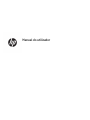 1
1
-
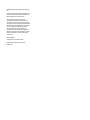 2
2
-
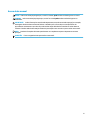 3
3
-
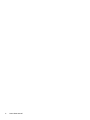 4
4
-
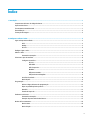 5
5
-
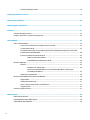 6
6
-
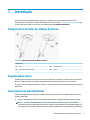 7
7
-
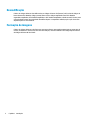 8
8
-
 9
9
-
 10
10
-
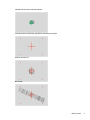 11
11
-
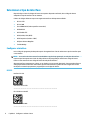 12
12
-
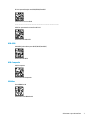 13
13
-
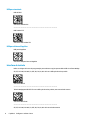 14
14
-
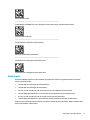 15
15
-
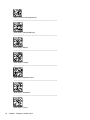 16
16
-
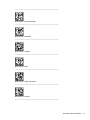 17
17
-
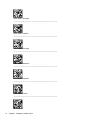 18
18
-
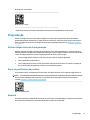 19
19
-
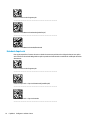 20
20
-
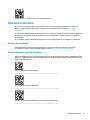 21
21
-
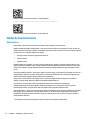 22
22
-
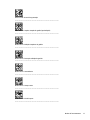 23
23
-
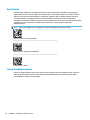 24
24
-
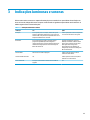 25
25
-
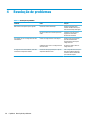 26
26
-
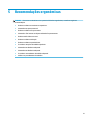 27
27
-
 28
28
-
 29
29
-
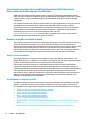 30
30
-
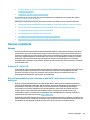 31
31
-
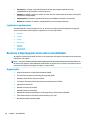 32
32
-
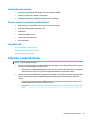 33
33
-
 34
34
-
 35
35
HP Engage Flex Pro Retail System Manual do usuário
- Tipo
- Manual do usuário
- Este manual também é adequado para
-
- Engage Go Mobile System
- Engage One All-in-One System Base Model 145
- Engage One All-in-One System Model 143
- RP5 Retail System Model 5810
- RP9 G1 Retail System Model 9015
- RP9 G1 Retail System Model 9015 Base Model
- RP9 G1 Retail System Model 9018
- RP9 G1 Retail System Model 9018 Base Model
- RP9 G1 Retail System Model 9115
- RP9 G1 Retail System Model 9118
Artigos relacionados
-
HP RP2 Retail System Model 2000 Base Model Guia de usuario
-
HP RP7 Retail System Model 7800 Base Model Manual do usuário
-
HP RP2 Retail System Model 2000 Base Model Guia de usuario
-
HP Engage One 2D Barcode Scanner Manual do usuário
-
HP RP2 Retail System Model 2000 Base Model Guia de usuario
-
HP Engage One Prime (5PK06AV) Guia de referência